Как удалить заявки в друзья во Вконтакте
Опубликовано: Автор: Артём Чёрный
В Вконтакте каждый пользователь может отправлять другому человеку заявку в друзья, если он не находится у него в друзьях или подписчиках. Правда, часто этой возможностью злоупотребляют, рассылая заявки всем подряд, из-за чего у пользователя может возникнуть вопрос, как удалить эту заявку, не занося при этом отправителя в подписчики.
Также нередки случаи, когда пользователь сам отправил заявку в друзья другом человеку, но при этом не получил взаимного ответа. В таком случае тоже стараются удалить ранее отправленное предложение дружбы.
Содержание
- Как удалить заявку в друзья в Вконтакте
- Удаление входящих заявок
- Удаление исходящей заявки
Разработчики социальной сети предусмотрели оба варианта развития событий, предоставив пользователю возможность удалить как нежелательное приглашение, так и самому удалиться из подписчиков другого человека. Для этого достаточно воспользоваться встроенным функционалом Вконтакте. Использовать какие-либо сторонние приложения или расширения не рекомендуется, так как вы просто зря потратите время, а можете и причинить вред своему профилю.
Для этого достаточно воспользоваться встроенным функционалом Вконтакте. Использовать какие-либо сторонние приложения или расширения не рекомендуется, так как вы просто зря потратите время, а можете и причинить вред своему профилю.
Удаление входящих заявок
Все входящие заявки, которые вы отклонили, автоматически переходят в разряд подписчиков. Пользователь, попавший в число ваших подписчиков, может видеть ваши обновления ленты, истории, фотографии и другие новости. При этом его новости вам никак не видны. Исключением может быть только закрытый профиль. В таком случае отклонённый человек никуда не попадает, следовательно, ваших новостей не видит. Однако при открытии профиля, он автоматически перейдёт в число ваших подписчиков.
Давайте рассмотрим, как избавиться от нежелательного предложения дружить, не оставляя при этом пользователя в подписчиках и не меняя тип своего аккаунта.
- Откройте раздел «Друзья» или нажмите на иконку оповещений, что расположена в верхней части экрана.
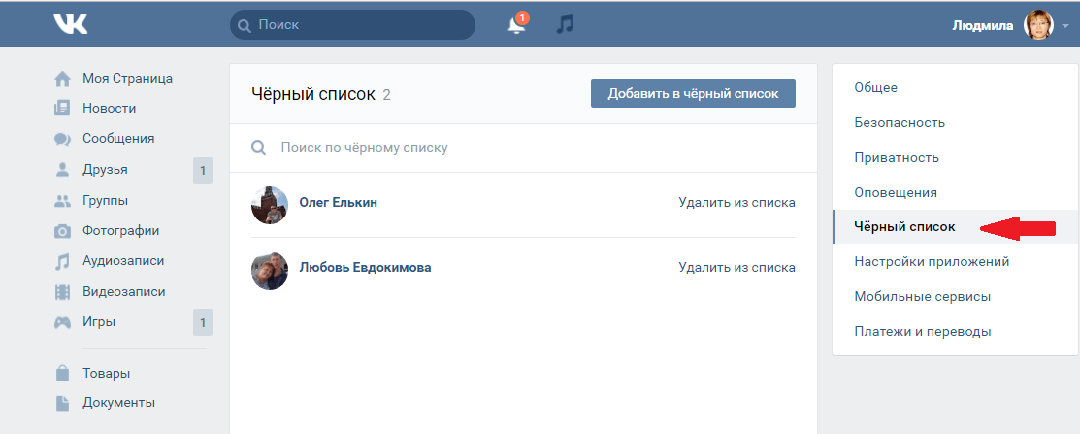
- Здесь обратите внимание на заявку, которую собираетесь отклонить. Нажмите на «Оставить в подписчиках».
- Теперь откройте профиль этого человека.
- Нажмите на иконку в виде троеточия, что расположена под главной фотографией пользователя. Из контекстного меню потребуется выбрать пункт «Заблокировать (имя)».
- Подтвердите блокировку. После этого человек попадёт в «Чёрный список». Он не сможет видеть информацию о вашей странице и писать вам личные сообщения, при этом в подписчиках его не будет.
Если вам не нужно «разращивать» свой «чёрный список», то вы можете удалить этого человека через час. После этого он не будет у вас в списке заблокированных, но и в подписчиках не появится. Однако, если вы удалите этого человека из «чёрного списка» раньше времени, он может автоматически переместиться в подписчики.
Удаление исходящей заявки
Если вы ранее отправляли кому-то заявки в друзья, которые не были приняты пользователем, то вы автоматически становитесь подписчиком этого человека. Исключение может быть только в том случае, если человек проделал с вами процедуру, описанную выше.
Исключение может быть только в том случае, если человек проделал с вами процедуру, описанную выше.
Читайте также:
Как можно восстановить удаленные сообщения ВК
Удаление участников из беседы в Вконтакте
Удаление сообщений в социальной сети Вконтакте
Удаляем группу во Вконтакте
Даже если вы отправляли заявку закрытому профилю, то всё равно окажитесь у него в подписчиках, просто не будете нигде отображаться до тех пор, пока профиль не откроют.
Удалить свои заявки в друзья в Вконтакте можно по следующей инструкции:
- В главном меню переключитесь на вкладку «Друзья».
- Обратите внимание на правое навигационное меню. Там нужно переключиться на пункт «Заявки в друзья».
- Вместо перечня всех своих друзей у вас появится две вкладки «Входящие» и «Исходящие». Переключитесь на вторую.
- В списке пользователей найдите того, от которого требуется отписаться. Для данного действия используйте кнопку «Отписаться» или «Отменить заявку».
 Пользователь не получит никаких уведомлений о том, что вы от него отписались.
Пользователь не получит никаких уведомлений о том, что вы от него отписались.
Примечание. Кнопка «Отписаться» говорит о том, что человек точно не принял ваше приглашение и решил отправить вас в подписчики. Если же стоит кнопка «Отменить заявку», то значит, что ваше предложение ещё не было рассмотрено пользователем.
Удалится свои заявки в друзья или заявки от других пользователей в Вконтакте достаточно просто. Надеемся у вас всё получилось.
Как удалить ботов из подписчиков в Instagram и нужно ли?
Большая часть ботов среди подписчиков в Instagram* часто снижает статистику аккаунта и его значительность для активной аудитории. Многие пользователи в начале используют накрутку, чтобы страница не была «пустой». После того, как профиль набрал свою активную аудиторию, лишние числа среди подписчиков лишь мешают продвижению, поэтому люди пытаются от них избавиться. Также причиной может быть «спам-атака» ботами на ваш аккаунт с целью продажи накрутки, тестом сервиса или просто работа конкурентов.
Нужно ли удалять ботов-подписчиков?
Помимо понижения вовлеченности и ранжирования, боты могут плохо влиять на доверие клиентов и рекламодателей. Если вы объективно понимаете, что из-за ботов общая картина вашего аккаунта выглядит плохо и сомнительно, то без сомнений приступайте к очистке аккаунта.
Если такие подписчики не сильно мешают вашему аккаунту, и вы хотите удалить их просто для себя, то стоит подумать еще. Всегда есть риски наткнуться на некачественный результат и непредвиденные обстоятельства. Также оцените кого именно вы считаете лишним подписчиком: реальных ботов или аккаунты, которые вам неинтересны.
Как определить бота в Instagram*
Боты-подписчики — это «неживой» аккаунт, созданный программой специально для накруток. Обычно у такого профиля нет аватара, фотографий, описания, странный никнейм и большое количество подписок. Также существуют боты с заполненными профилями случайных существующих или сгенерированных нейросетью людей. Таких ботов можно определить по нестандартным никнеймам, малой активностью (например, 0 лайков на фотографиях) и все фотографии добавлены одной датой.
Будьте осторожны при удалении, т.к. не все подобные страницы являются ботами. Некоторым людям неинтересна социальная сеть и их аккаунты созданы для конкретных собственных целей. Вот несколько советов:
- • Не удаляйте все коммерческие страницы. Вероятно, такая страница не так интересна для вас, как потенциальный клиент в лице личного профиля, но ведь коммерческие страницы ведут тоже люди.
- • Не всегда полезно удалять неактивных подписчиков. Если подписчик не лайкает и не смотрит Stories, то это еще не значит, что он ничего не купит. Может он подписался на вас, чтобы не потерять к праздникам?
- • Часто аккаунты удаляют иностранных подписчиков, т.к. они неинтересны как клиенты. Но такие подписчики могут все равно приносить актив и положительно влиять на статистику
Распространённые ошибки при чистке ботов в Instagram*
1. Не удаляйте сразу всех. Одна из самых распространенных ошибок при удалении ботов это нарушение лимитов. Instagram*, обнаружив неладное, может срезать охват и вернуть прошлую активность будет нелегко. Кто-то рекомендует удалять до 100 ботов в день, кто-то говорит про лимиты до 1000 с интервалом в 40-60 секунд.
Instagram*, обнаружив неладное, может срезать охват и вернуть прошлую активность будет нелегко. Кто-то рекомендует удалять до 100 ботов в день, кто-то говорит про лимиты до 1000 с интервалом в 40-60 секунд.
2. Пустые профили. Как мы уже писали, пустой аккаунт не значит, что это бот. Не удаляйте всех подряд и проверяйте каждый аккаунт.
3. Проблема будет повторяться. Если вы решили удалить всех ботов, то должны быть готовы к тому, что боты продолжат подписываться. Такие чистки не одноразовые и их необходимо делать регулярно.
4. Проблема не в ботах. Если вы хотите удалить ботов, чтобы увеличить охваты, то это не всегда может помочь. К сожалению, чистка аккаунта это не волшебная таблетка. Проанализируйте свой аккаунт и посмотрите как еще можно поднять охваты и вовлеченность. В первую очередь, начните постить качественный контент. Для подробного анализа аккаунта мы рекомендуем сервис Popsters.
Инструменты для удаления ботов
Ручной способ удаления ботов-подписчиков
Удаление ботов вручную может занять много времени, но это более надежный и вариант, так как шанс случайно удалить нужный аккаунт уменьшается.
Есть 2 варианта чистки:
- Зайти в свой профиль
- Нажать на количество своих подписчиков
- Нажать на кнопку «удалить» справа от никнейма
Этот способ самый простой и удобный для ручной чистки
Второй способ:
- Зайти в профиль подписчика;
- В правом верхнем углу нажать на три точки;
- Нажать «Заблокировать».
Таким образом пользователь больше не сможет видеть ваш аккаунт и пропадет из списка подписчиков, а также не сможет подписаться снова. Если вы не хотите блокировать профиль, то после нажатия «Заблокировать» можно нажать «Разблокировать». В этом случае подписка на вас пропадет, но человек не будет находиться в черном списке. Однако такой способ имеет свои ограничения по количеству.
Для экономии времени вы можете собирать списки ботов в отдельном файле, после чего удалять ежедневно по ограниченному количеству.
Автоматический способ очистки
Автоматический способ очистки аккаунта от ботов является самым удобным и быстрым способом. Но будьте аккуратны при использовании сервисов и приложений.
Приложения
Первым инструментом для автоматического способа очистки является мобильное приложение. Список самых качественных приложений:
- Instaplus.pro — Andorid. Удаление ботов и неактивных подписчиков
- Follower Manager — IOS/Android. Удаление ботов и неактивных подписчиков
- Followers & Unfollowers — IOS/Android. Удаление ботов, невзаимных и неактивных подписчиков
- Followers Tracker — IOS/Android. Удаление невзаимных и неактивных подписчиков
- iMetric — IOS/Andoird. Удаление невзаимных подписчиков
Приложения мы рекомендуем для небольших и средних аккаунтов. Для больших профилей лучше использовать крупные сервисы.
Сервисы
Существует множество сервисов для удаления подписчиков и все качественные из них платные. Однако в некоторых есть пробный период.
Однако в некоторых есть пробный период.
SocialKit
SocialKit — многофункциональный сервис для работы с аккаунтом в Instagram*, который включает в себя анализ ЦА, сбор статистики по ботам, выявление и удаление накруток. Удобством сервиса является автоматический отбор аккаунтов с признаками ботов. SocialKit платный, но есть бесплатная демо-версия.
InstaHero — сервис для анализа аудитории, в котором можно проверить качество и активность подписчиков, удаление ботов и неактивных пользователей, защита от спама.
SpamGuard — сервис для формирования списков ботов и их удаления. Отлично подойдет для больших аккаунтов, т.к. присутствует учет лимитов Instagram*. Также есть возможность одновременной работы с несколькими аккаунтами.
Instaplus — сервис, созданный скорее для раскрутки аккаунта, масслайкинга и набора аудитории, но здесь также есть удаление накрученных подписчиков, сбор статистики аккаунта и массовая отписка.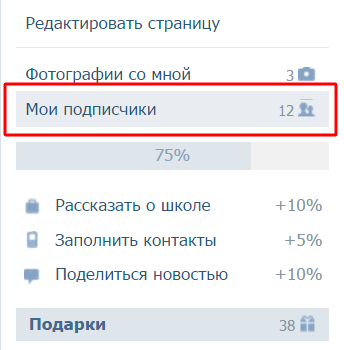
Сервисы для определения ботов
TrendHero — сервис для поиска и проверки блогеров в Instagram*. Большая база аккаунтов, аналитика чужих аккаунтов и постов позволят определить качество аудитории вашего профиля и конкурентов.
FakeLikeinfo — сервис, позволяющий определить кол-во накрученных и настоящих лайков.
GetPapaBot — бот в Telegram с собственным сервисом в браузере. Запустите бота, введите имя пользователя и получите ссылку на собранную информацию о ботах среди подписчиков.
Как удалить подписчиков на YouTube
Опубликовано: 27 декабря 2021 г. • 5 мин. чтения
Всякий раз, когда вы загружаете видео в свою учетную запись YouTube , , вас обязательно будут беспокоить тролли.
Это нормально, и на каждом большом канале есть троллей.
Но это не значит, что вы ничего не можете с этим поделать.
На самом деле, YouTube имеет множество инструментов для удаления подписчиков с вашего канала.
Если вам нравится, что пора выносить мусор с вашего YouTube-канала, мы научим вас удалять подписчиков.
Вы узнаете:
- Как удалить подписчиков на YouTube
- Как удалить подписчиков из приложения YouTube
- Что произойдет, если вы удалите подписчика со своего канала YouTube?
Содержание
Как удалить подписчиков на YouTube
Самый простой способ удалить нежелательных пользователей с вашего канала, чтобы заблокировать этого пользователя.
Доступ к кнопке блокировки пользователя можно получить в разделе комментариев или , посетив профиль пользователя.
Если вы не хотите, чтобы пользователь больше подписывался на ваш канал, вот что вам нужно знать:
Примечание: Добавление комментариев — одна из основных функций YouTube..jpg)
Положительный или отрицательный комментарий повысит рейтинг вашего видео в алгоритме.
Вот почему вы должны включить комментарии на вашем канале YouTube.
Самый простой способ найти нужного вам подписчика — просмотреть раздел комментариев.
Просто выполните следующие действия:
- Шаг 1: Войдите на свой канал YouTube.
- Шаг 2: Коснитесь значка своего профиля в правом верхнем углу.
- Шаг 3: Перейдите на свой канал YouTube. Нажмите «Мои видео».
- Шаг 4: Перейти к видео.
- Шаг 5: Найдите пользователя YouTube.
- Шаг 6: Коснитесь трех точек на комментарии пользователя.
- Шаг 7: Во всплывающем меню нажмите Скрыть пользователя из канала.
Они не смогут подписываться на ваши видео и комментировать их.
Удалить подписчиков из вашего списка подписчиков
Если вы просто хотите увидеть определенного подписчика, проверьте список других наших подписчиков.
Вот как удалить подписчиков с вашего канала:
- Шаг 1: Запустите YouTube.
- Шаг 2: Коснитесь изображения своего профиля в правом верхнем углу экрана.
- Шаг 3: Коснитесь своего канала YouTube.
- Шаг 4: Нажмите «Настроить канал», чтобы перейти в свою студию YouTube.
- Шаг 5: Счетчик подписчиков будет отображаться вверху. Прокрутите, пока не увидите последнюю кнопку подписчика.
- Шаг 6: Как только вы нажмете на нее, вы увидите своих последних подписчиков YouTube.
- Шаг 7: Выберите подписчиков, которых вы хотите удалить со своего канала YouTube.
- Сделайте это, нажав на фотографию профиля пользователя.
- Шаг 8: Зайдите на их каналы YouTube.
- Шаг 9: Перейдите в раздел «О нас» и нажмите на значок флажка.
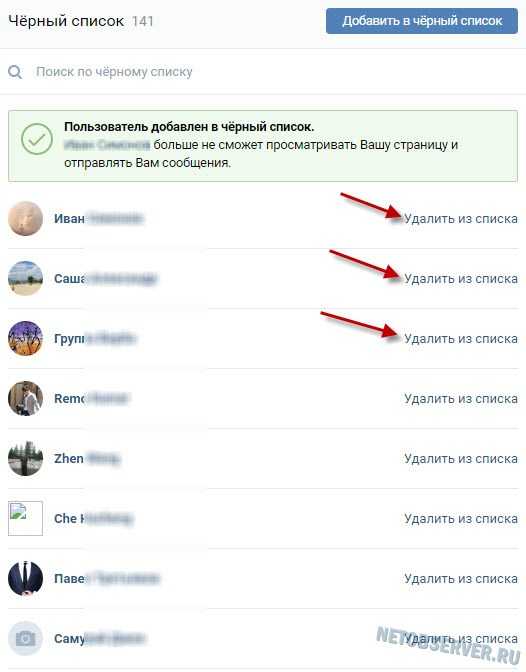
- Шаг 10: Нажмите заблокировать пользователя.
Если конкретный подписчик, которого вы хотите заблокировать, сделал свои подписки приватными, вы не сможете увидеть его на своем 9Канал 0011 на ютубе.
Лучше всего искать их по названию канала и блокировать прямо там.
Как удалить подписчиков из приложения YouTube
Вам потребуется мобильное приложение YouTube Studio. Вы можете скрыть подписчиков и заблокировать их, пока пользователь комментирует видео.
Отличий немного. Для начала значок флага будет отображаться на значке красного прямоугольника.
Мобильное приложение также упрощает навигацию по комментариям к вашим видео.
Как только вы выберете подписчиков для удаления, нажмите на название канала и скройте его комментарии.
Читайте также: Если оскорблений на вашем канале YouTube было слишком много, вы можете
вместо этого удалите свой канал на YouTube.
Для этого вам понадобятся данные вашей учетной записи Google. Чтобы начать процесс, нажмите «Настройки» под названием вашего канала.
Что происходит, когда вы удаляете подписчика со своего канала YouTube?
При принудительном удалении подписки с других пользователей на ваш канал, они по-прежнему смогут смотреть контент вашего канала.
Однако они не смогут оставлять комментарии или получать уведомления о ваших новых видео. На самом деле кнопка «Подписаться » вообще исчезнет.
Однако это не идеальный метод, поскольку они всегда могут создать новую учетную запись Google и подписаться с этой учетной записью Google .
Но не поймите неправильно.
Конечно, раздражает, когда нежелательный тролль смотрит ваш контент и комментирует ваши видео.
Но попробуй взглянуть на ситуацию с другой стороны.
Успех вашего канала настолько велик, что даже когда вы блокируете кого-то от его просмотра, они все равно делают все, что в их силах, чтобы смотреть ваш контент.
Кроме того, алгоритм YouTube не различает негативные и позитивные комментарии.
Пока есть комментарии, ваш канал будет преуспевать.
Как удалить подписчиков на YouTube Часто задаваемые вопросы
Почему YouTube удаляет подписчиков со страницы вашего канала?
Они могут удалить подписку с любого канала, если Google обнаружит, что учетная запись была ботом.
Бот с подпиской влияет только на количество подписчиков вашей страницы. Они редко обеспечивают время просмотра вашего видео.
Как удалить всех подписчиков на YouTube?
Вы можете удалять подписчиков YouTube из своих подписок по одному.
Поскольку вы не можете видеть их имена, вы не можете удалить всех пользователей, которые подписаны на ваш канал.
Лучше всего удалить свой аккаунт Google.
Все названия продуктов, услуг и компаний являются товарными знаками или зарегистрированными® товарными знаками соответствующих владельцев. Их использование не подразумевает какой-либо принадлежности к ним или их одобрения.
Их использование не подразумевает какой-либо принадлежности к ним или их одобрения.
© 2021-2023 Launch Kit • Все права защищены
Как вручную добавить или удалить подписчиков из последовательности ConvertKit
Узнайте, как использовать массовое действие для ручного добавления или удаления выбранных подписчиков из последовательности ConvertKit.
Однократное ручное добавление или удаление подписчиков из последовательности
Используя правило автоматизации или визуальную автоматизацию, вы можете автоматизировать добавление подписчиков в последовательности электронной почты. (Автоматическое удаление подписчиков из последовательностей также возможно с использованием правил, но не визуальной автоматизации.)
Однако что, если вы хотите сделать однократное ручное добавление или удаление подписчиков из определенной последовательности?
В этом случае может не иметь смысла:
Установите временное новое правило или визуальную автоматизацию (например, с временным тегом в качестве триггера правила или точки входа визуальной автоматизации),
Вручную добавьте временный тег своим подписчикам, чтобы активировать правило или визуальную автоматизацию , затем
Удалите временный тег и временное правило или визуальную автоматизацию, когда ваши подписчики были добавлены или удалены из вашей последовательности.
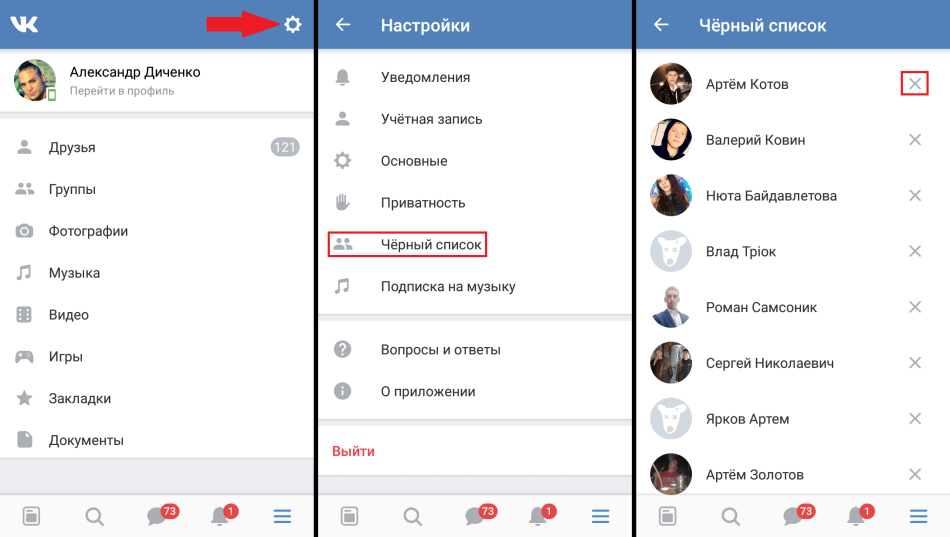
Вместо этого более удобный способ использовать массовое действие . Продолжайте читать, пока мы делимся инструкциями по использованию массового действия для ручного добавления или удаления подписчиков из последовательности.
(В качестве бонуса мы также поделимся альтернативным методом удаления отдельных подписчиков без использования массового действия!)
Как вручную добавить подписчиков в последовательность
1. Выберите подписчиков, которых нужно вручную добавить в вашу последовательность
Войдите в ConvertKit и перейдите на страницу подписчиков под Расширить вкладку в верхней панели навигации.
Выберите подписчиков, которых вы хотите вручную добавить в свою последовательность.
Например, вы можете установить флажок рядом с конкретным подписчиком , чтобы выбрать только этого подписчика:
(Используйте панель поиска справа, чтобы сначала найти конкретного подписчика(ов), если это необходимо.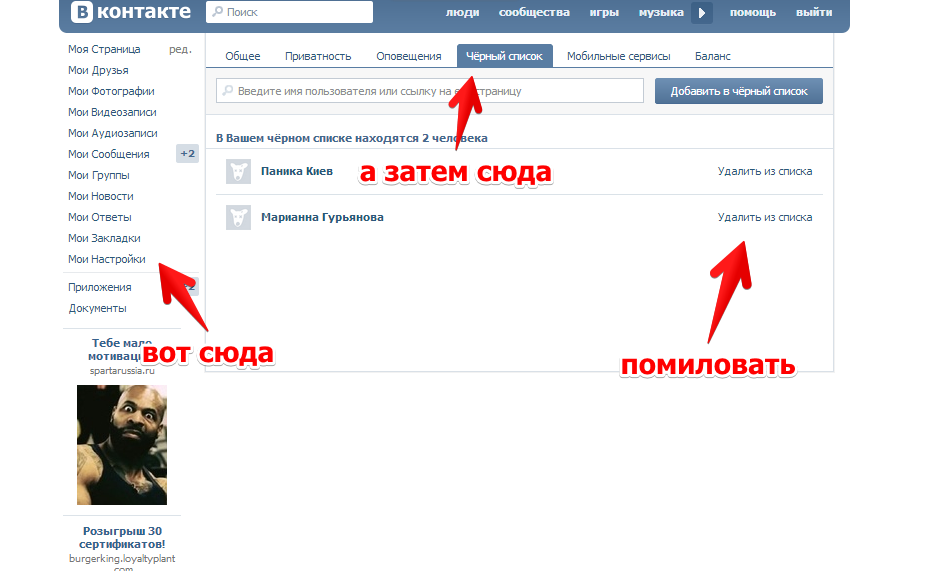 )
)
Вы также можете выбрать всех подписчиков, которые находятся в определенном сегменте, имеют определенную метку или приобрели определенный товар.
Для этого щелкните соответствующий сегмент, тег или продукт на правой боковой панели страницы Подписчики .
Оттуда установите флажок слева от заголовка «Подписчик» , чтобы выбрать всех подписчиков на странице.
Если список подписчиков занимает несколько страниц, вместо этого вам нужно нажать «Выбрать всех подписчиков».
2. Используйте массовое действие, чтобы добавить выбранных подписчиков в свою последовательность
После выбора подписчиков нажмите Массовые действия , за которыми следует Добавить в последовательность .
Появится всплывающее окно, в котором вы сможете выбрать последовательности, в которые должны быть добавлены ваши подписчики.
Итак, выберите соответствующую последовательность(и) и нажмите Сохранить .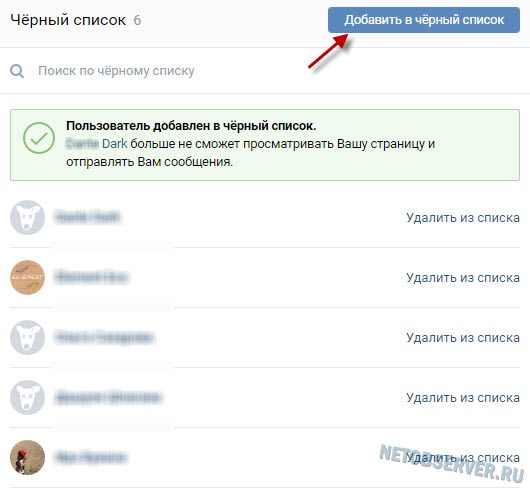
Мы продолжим добавлять ваших подписчиков в выбранные вами последовательности. При этом обратите внимание, что может произойти следующее:
Если ваша последовательность является триггером или точкой входа для каких-либо правил автоматизации или визуальной автоматизации соответственно, действия в ваших правилах и визуальной автоматизации будут применяться к этим подписчикам. . Чтобы этого не произошло, временно отключите все соответствующие правила или средства визуальной автоматизации, которые будут запускаться при добавлении подписчиков в последовательность.
Если вы добавите подписчиков в последовательность, которую можно перезапустить, любые подписчики, которые уже прошли через последовательность на полпути, снова получат содержимое вашей последовательности по электронной почте с самого начала.
Как вручную удалить подписчиков из последовательности
Массовое удаление подписчиков из последовательности
Чтобы массово удалить подписчиков из последовательности вручную, выполните шаги, описанные выше, для одновременного выбора нескольких подписчиков.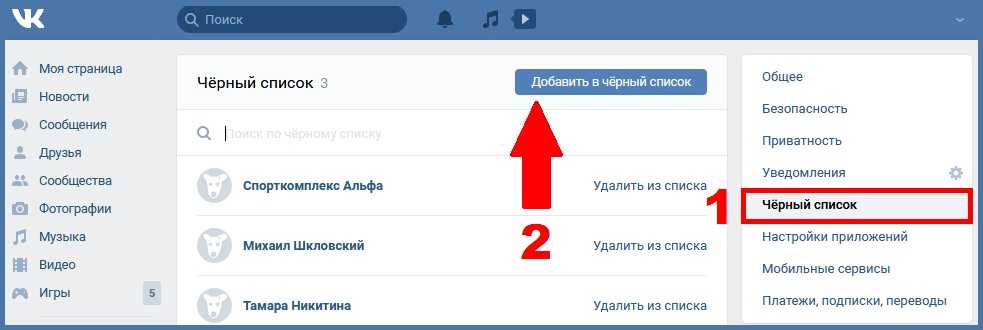
После этого нажмите Массовые действия , а затем Удалить из последовательности .
Появится окно, в котором вы сможете выбрать последовательности, из которых должны быть удалены ваши подписчики.
Выберите соответствующие последовательности, затем нажмите Сохранить , чтобы удалить выбранных подписчиков из последовательностей.
Удаление подписчиков из последовательностей также может активировать правила автоматизации и визуальную автоматизацию . Временно отключите любые правила или средства визуальной автоматизации, которые вы не хотите запускать, когда ваши подписчики удаляются из последовательности.
Индивидуальное удаление подписчиков из последовательности
Вместо массового действия есть еще один способ удаления отдельных подписчиков из последовательности.
На странице Подписчики щелкните соответствующего подписчика, чтобы открыть страницу профиля его подписчика.
